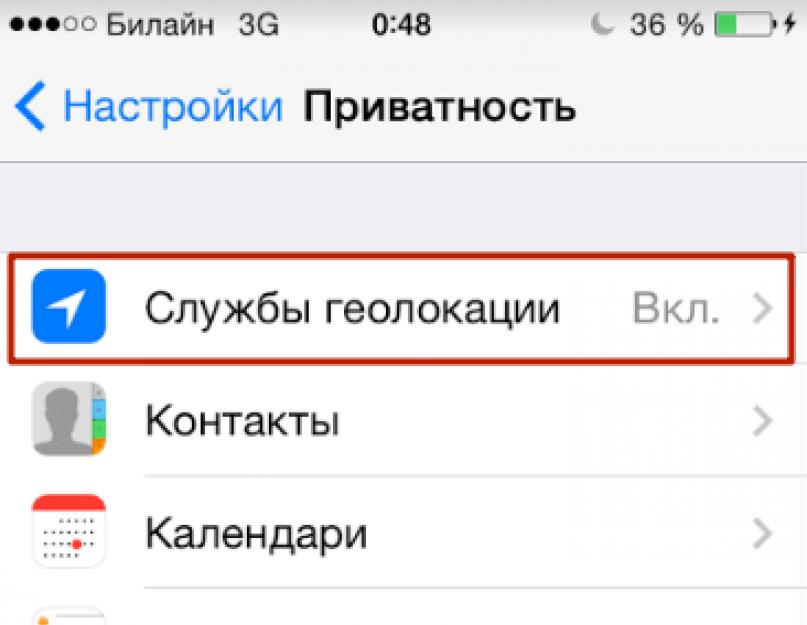Геолокация – это процесс обнаружения точки местонахождения Айфона. К сожалению, важность геолокации принято недооценивать несмотря на то, что без неё не удастся воспользоваться навигатором, прикрепить геотэги к фото, найти iPhone с помощью одноименной функции. Пользователям известнее негативная характеристика геолокации – «прожорливость»: отключив функцию, можно значительно увеличить длительность автономной работы гаджета.
К счастью, процедура активации / деактивации геолокации достаточно проста – на время использования навигатора можно включать её, а остальное время держать выключенной.
Пользователь встречает запрос на активацию геолокации при первоначальной настройке Айфона и, как правило, по незнанию подтверждает его. Поэтому вопрос об отключении геолокации более злободневен, чем о включении. Деактивировать функцию нужно так:
Шаг 1 . В «Настройках » отыщите раздел «Приватность » (на некоторых версиях iOS – «Конфиденциальность ») и зайдите в него.
Шаг 2 . Проследуйте в подраздел «Службы геолокации » — он идёт первым в списке.

Шаг 3 . Переключите тумблер «Службы геолокации » в неактивное положение.

Шаг 4 . Подтвердите своё намерение деактивировать геолокацию – нажмите «Выключить ».

Обратите внимание, что в iPhone есть возможность гибкой настройки: вы можете одним приложениям разрешить использовать геолокацию, другим – запретить. Для этого нужно отрегулировать ползунки, расположенные в блоке ниже.

Например, при конфигурации как на рисунке вы сможете пользоваться навигацией, но геотэги к вашим фото прикрепляться не будут.
При гибкой настройке главный тумблер «Службы геолокации » должен быть включен.
Нужно ли отключать геолокацию системных служб?
Подраздел «Системные службы » находится в самом низу блока с перечнем приложений, которым нужна геолокация.

Пользователь, который посетит этот подраздел, увидит следующее:

Прежде чем принимать решение, нужно ли отключать геолокацию для системных служб, следует разобраться, какие функции призваны выполнять хотя бы некоторые из них.
Перечисленные системные службы являются общими для большинства версий iOS. Описывать все службы нет нужды – и так понятно, что их главной целью является сбор конфиденциальных данных о предпочтениях потребителей и отправка информации в Apple. Люди, которые утверждают, что американцы следят за россиянами через смартфоны, не так уж далеки от истины.
Если вы не желаете, чтобы фирма Apple, отслеживая ваши перемещения и покупки, пополняла свои статистические базы, переключите тумблеры в разделе «Системные службы » в неактивное положение. Сделать это рекомендуется всем «яблочникам»: пользы владельцу iPhone от служб нет, зато заряд из-за них расходуется быстрее .
Как включить геолокацию на Айфоне?
Алгоритм, как включить геолокацию на Айфоне, отличается от описанного выше способа отключения лишь незначительно. Пользователю также нужно проследовать по пути «Настройки » — «Приватность » — «Службы геолокации ». В последнем разделе он увидит, что есть только один ползунок (главный), а перечень приложений, использующих геолокацию, отсутствует.

Необходимо активировать тумблер, затем отключить от геолокации те приложения, которым эта функция не очень-то нужна.
Геолокация и GPS – одно и то же?
Пользователи, считающие, что геолокация и GPS – это синонимы, ошибаются. Геолокация – это общее понятие, связанное с определением местонахождения устройства; GPS же – товарный знак американской спутниковой системы навигации. Чаще всего геолокация использует именно GPS-технологию – отсюда и заблуждение о равнозначности понятий.
Однако для того, чтобы геолокация была доступной, вовсе не обязательно включать GPS – возможны и другие способы вычисления позиционных данных:
- Через Bluetooth . Местоположение объекта определяется с помощью специальных маячков Beacon , которые располагаются в общественных зданиях – аэропортах, гипермаркетах. С точки зрения точности эта технология уступает GPS, потому как обеспечивает достоверный результат, только если объект неподвижен.
- На основе станций мобильной связи . Смартфон знает, с какой именно станции на него отправляется GSM-сигнал и где эта станция находится. Поэтому, используя специальное приложение, содержащее базу данных станций, можно применять геолокацию и без GPS. Достоверных результатов с помощью этого способа удастся добиться в мегаполисах, где плотность покрытия сети велика, а вот в небольших городах определить геолокацию через станции проблематично.
- На основе геомагнитного поля Земли . Навигация на основе геомагнитного поля планеты – идея саратовских учёных. У каждой точки Земли есть уникальный набор характеристик, по которым и можно определить местонахождение объекта (в том числе Айфона). Технология пока только тестируется, но уже сейчас ей выдаются большие авансы.
Несмотря на то, что геолокация и GPS – различные понятия, а способов вычисления позиционных данных существует несколько, на данный момент достаточно точно определить местоположение объекта можно только через GPS.
Что делать, если геолокация не работает?
Если геолокация не работает, едва ли дело в механической поломке какой-либо детали Айфона (например, модуля GPS). Скорее всего, неисправность кроется на программном уровне. Что же делать, если функция отказывается функционировать?
Шаг 1 . Проследуйте в раздел «Службы геолокации » и убедитесь, что для конкретного приложения геолокация активирована.
Шаг 2. Проверьте, включен ли интернет на iPhone. Сеть даёт возможность более точно позиционировать устройство. Зайдите в раздел «Сотовая связь » настроек и убедитесь, что ползунок «Сотовые данные» находится в активном положении.

Шаг 3 . Если приведённые выше шаги не дали результата, произведите сброс настроек, предварительно создав резервную копию (инструкция по формированию копий находится ). Пройдите по пути «Настройки » — «Основные » — «Сброс » и выберите пункт «Стереть контент и настройки ».

При таком сбросе все данные с iPhone будут удалены.
Проверить, работает ли геолокация, нужно на «чистом» смартфоне, то есть до восстановления из резервной копии . Если функция всё ещё не работает, стоит обратиться в сервис.
Чаще остальных с проблемами при геолокации сталкиваются обладатели iPhone с джейлбрейком. Таким пользователям рекомендуется установить из магазина Cydia твик под названием libLocation : он является совершенно бесплатным и способствует лучшему позиционированию взломанного гаджета.
Заключение
Если вы не знаете, что такое геометки к фото , и считаете излишеством навигацию в Айфоне, скорее всего, функция геолокация вам совершенно не нужна. Рекомендуется выключить её – благодаря этой мере вы сможете добиться, чтобы ваш гаджет «жил» в автономном режиме дольше. Не стоит забывать и о деактивации системных служб , которые никакой пользы владельцу гаджета не приносят, зато аккумулятор сажают быстрее.
Геолокация нужна для нормальной работы многих приложений, например, карт, или сервисов ищущих ближайшее к вам кафе. Также ее активно использует камера, чтобы ставить на фото соответствующую метку для удобства сортировки.
Что такое геолокация в смартфоне?
Если говорить обычными словами, геолокация на Айфоне или любом другом устройстве – это определение его местоположения. Происходит данная процедура через мобильные вышки или беспроводной интернет. Точность такого определения, конечно, не так велика, как по GPS и составляет радиус в 300-400 метров. В общем, геолокация на iPhone это важная функция, поэтому желательно знать, как именно ее можно настроить на вашем устройстве.
Зачем может понадобиться включение/отключение геолокации? Вопрос закономерный, ведь теоретически можно все оставить по умолчанию и в большинстве случаев так и стоит поступить, но бывают ситуации, когда вам нужно самому решать, нужна ли геолокация или нет. К таким случаям можно отнести:
- Приложение, которому вы не вполне доверяете и не хотите давать доступ к своим координатам.
- Экономия энергии, определения местоположения способно быстро посадить даже Айфон, что не есть хорошо, когда источник электропитания далеко.
- Желание сохранить конфиденциальность.

Подробная инструкция по включению геолокации
Стоит сразу сказать, что с помощью данной инструкции вы сможете настроить геолокацию Айфон 6 и геолокацию Айфон 7. Итак, рассмотрим сначала включение определения местоположения. Чтобы было понятнее, распишем все по шагам:
- Выйдите на рабочий стол, свернув или закрыв все приложения.
- На нем отыщите вкладку “Настройки”. Если ее нет, пролистайте слайдер вправо или влево, возможно, она на другой странице рабочего стола.
- Далее вы должны найти пункт “Конфиденциальность”.
- Кликнув на него, откройте “Службы геолокации”.
- После этого увидите соответствующую надпись с ползунком в правой части экрана, перетащите его на “вкл”, чтобы он стал зеленым.

Вот и все геолокация, включена и, тем не менее, проблема с ней по-прежнему может оставаться, например, гугл карты не могут определить ваши координаты. Причина может быть в том, что конкретно данному приложению было запрещено использовать геолокацию.
Исправить это довольно просто:
- Заходим в “Службы геолокации” (где в Айфоне геолокация описано выше).
- Листаем страницу вниз до интересующего вас приложения.
- Нажимаем на программу и выбираем вариант: “Всегда” или “При использовании программы” (на ваше усмотрение).

Как выключить геолокацию на iPhone?
Как включить геолокацию на Айфоне мы уже поняли, но, как уже говорилось выше, существуют ситуации, когда геолокация мешает. Поэтому сейчас рассмотрим, как отключить геолокацию на Айфоне. Для этого вам нужно:
- Перейти на главную страницу, нажатием кнопки “Дом”.
- Найти значок “Настройки” (на нем изображена деталь в виде шестеренки).
- В настройках перейти во вкладку “Службы геолокации”.
- В правой части экрана рядом с соответствующей надписью вы увидите ползунок, его нужно перетащить влево, чтобы он стал серого цвета;
Геолокация отключена, проверить это довольно просто, достаточно зайти в тот же GPS, который, скорее всего, сразу попросит у вас включить отслеживание местоположения.

Теперь рассмотрим, как выключить геолокацию на Айфоне для конкретного приложения:
- Сначала повторяем действия первых трех пунктов, указанных в предыдущем списке.
- Далее находим и кликаем нужное приложение.
- Из появившихся пунктов выбираем вариант “Никогда”.
Проверить результат просто. Зайдите в приложение, и, если все сделано правильно, оно выдаст уведомление с просьбой о разрешении использовать геоданные.
Помните! Некоторые программы просто не смогут правильно функционировать без разрешения отслеживания координат, поэтому без необходимости запрещать геолокацию не стоит.

С приложениями разобрались, но дело в том, что айфон сам по себе является этаким “шпионом”. Он отслеживает все часто посещаемые вами места, отмечает их на карте и т. п. В общем, ведет учет о вашем перемещении. С одной стороны, функция вроде, как и полезна, но с другой вся подробная история ваших похождений легко может попасть в руки третьих лиц. Чтобы этого не произошло, поступите следующим образом:
- Перейдите в “Службы геолокации”.
- Листайте вниз до раздела “системные службы”.
- Там должен быть пункт “Часто посещаемые места”, выберите его.
- Установите переключатель на “выкл” (должен стать серым).
- Пролистайте немного вниз до “Очистить историю…”
- Нажмите на нее.

Все теперь о своих перемещениях знаете только вы. Аналогичным образом можно отключить и другие системные службы.
Полезно знать! Если рядом с системной службой стоит маленький фиолетовый значок (в виде небольшой стрелки), значит, она только что использовала вашу геопозицию.
Если у Вас остались вопросы по теме «Руководство по включению/отключению геолокации на iPhone», то можете задать их в комментария
if(function_exists("the_ratings")) { the_ratings(); } ?>
Продукция от компании Apple пользуется огромным спросом у населения. Отдельное внимание уделяется смартфонам данного производителя. Они называются iPhone. Это многофункциональные телефоны, объединяющие в себе разные гаджеты. Например, при помощи данного устройства можно создавать резервные копии данных или отслеживать местоположение человека.
Сегодня нам предстоит выяснить, как отключить геолокацию на айфоне. Что это вообще за служба такая? Для каких целей она используется? Как включается и деактивируется? Ответы на все эти вопросы сможет дать даже начинающий пользователь "яблочного" телефона. В действительности все намного проще, чем кажется.
Описание
Как отключить геолокацию? На айфон выпущено множество разнообразных программ и приложений. Все они совершенствуют мобильное устройство. Первым делом необходимо понять, о каком приложении идет речь.
Эта служба необходима для определения местоположения мобильного телефона. Своеобразный встроенный GPS-навигатор "яблочного" телефона. Геолокация используется в разных программах, например, в "Гугл картах" или в "Погода". Кроме того, с ее помощью можно без особого труда воспользоваться опцией "Где iPhone?". Она показывает место нахождения мобильного телефона на данный момент.
Но как отключить геолокацию на айфоне? Сделать это не составит труда. Воплотить задумку в жизнь сможет даже начинающий пользователь.
Важно: геолокация включается и отключается на iPhone одинаково. Поэтому данные операции будут рассматриваться совместно.

iPhone 4
Следует обратить внимание на то, что процесс активации/деактивации изучаемой возможности меняется в зависимости от установленной операционной системы на мобильном телефоне. Незначительно, но разница все равно есть.
Для начала постараемся выяснить, как отключить геолокацию на "Айфоне 4". Процесс сводится к следующим действиям:
- Включить мобильный телефон. Необходимо дождаться полной загрузки операционной системы. Если iPhone уже включен, рекомендуется завершить работу со всеми активными приложениями.
- Зайти в главное меню смартфона. В ней посетить раздел "Настройки".
- В появившемся списке нажать на строчку с надписью "Конфиденциальность".
- Нажать на "Службы геолокации".
- Как отключить геолокацию? На айфон выпущено огромное количество программ. Многие из них ее используют. Необходимо выбрать приложение в появившемся списке, после чего перевести переключатель в состояние "Выкл./Вкл.". Чтобы отказаться от использования службы во всех программах, нужно перевести ползунок в соответствующее состояние в строчке "Службы геолокации".
Теперь понятно, как отключить геолокацию на айфоне. Включается она, как не трудно догадаться, аналогичным образом.

iPhone 5
Но это только один из вариантов развития событий. Некоторые люди интересуются, как отключить геолокацию на "Айфоне 5s". Что необходимо сделать для воплощения задумки в жизнь?
Отмечается, что алгоритм действий в данном случае ничем не отличается от уже предложенных рекомендаций. Все сводится к тому, что человек должен:
- Включить мобильник и перейти в его главное меню.
- Открыть "Настройки"-"Конфиденциальность".
- Выбрать раздел "Службы геолокации" и перевести ползунок в нужное положение. Подтвердить свои действия.
Все манипуляции не требуют установки сторонних приложений. Удобно то, что каждый человек способен использовать геолокацию так, как ему хочется.
iPhone 6
Теперь понятно, как отключить геолокацию. На "Айфон 6" действия будут немного отличаться, но несущественно. Какой алгоритм подойдет при подобных обстоятельствах?

Включение и отключение геолокации происходит приблизительно так:
- Включить "яблочный" гаджет. Подождать, пока операционная система устройства полностью загрузится.
- Открыть главное меню смартфона, перейти в "Настройки".
- Нажать на строчку "Приватность". В ней открыть "Службы геолокации".
- Отрегулировать положение переключателя.
Отныне понятно, как отключить геолокацию. На айфон выходит множество приложений, использующих данную службу. В указанном меню настроек можно без проблем отрегулировать активацию сервиса тем или иным приложением.
Пользу реализованной в iPhone функции GPS сложно переоценить – с ее помощью проще и легче добраться до пункта назначения, используя программный навигатор, она незаменима во время игры в Pokémon GO и позволяет приложениям отслеживать местоположение пользователя. Тем не менее, как и любая другая система, GPS может выйти из строя.
Почему GPS на iPhone вдруг перестал работать?
Наиболее распространенные проблемы с GPS:
- Отсутствие сигнала GPS;
- GPS не обновляет текущее местоположение;
- GPS показывает неверное местоположение;
- Компас указывает неверное направление;
- Приложения не могут определить текущее местоположение.
Конечно, список можно продолжить дальше, в зависимости от того, как и где вы используете iPhone. Кроме того, проблемы могут возникать из-за приложений, по-разному использующих функцию GPS. Иногда сообщение об ошибке не появляется вовсе, что намного усложняет поиски и устранение причины проблемы.
Проверьте, предоставлено ли приложениям разрешение на использование служб геолокации
Очень часто пользователи просто забывают активировать в приложениях функцию Геолокации. К примеру, вы не сможете увидеть свое местоположение на «Картах» или в других картографических сервисах, если приложению не было дано разрешение на использование функции геолокации.

Для того чтобы проверить, есть ли у приложений соответствующее разрешение, зайдите в Настройки –> Конфиденциальность –> Службы геолокации .

Вы можете запретить некоторым приложениям использовать службы геолокации. Также вы можете разрешить приложениям получать данные о местонахождении всегда или только в то время, когда они работает (в том числе в фоновом режиме).
Обратите внимание, некоторые приложения требуют разрешение на постоянное использование служб геолокации. Если вы выберете опцию, позволяющую получать данные только тогда, когда программа открыта, функция GPS не будет работать корректно. Убедитесь в том, что для каждого приложения установлены верные настройки.

Выключите и снова включите службы геолокации
Иногда причиной проблем с функцией GPS является всего лишь небольшой сбой в работе программного обеспечения. В таком случае нужно отключить и снова включить службы геолокации. Для этого необходимо зайти в Настройки –> Конфиденциальность –> Службы геолокации и передвинуть переключатель влево, а затем снова вправо.

Можно также выключить и включить все беспроводные сервисы, деактивировав и активировав Авиарежим в Пункте управления.

Благодаря наличию GPS в продукции Apple, а в частности в iPhone, пользователь может не только найти нужную улицу, но и выйти из сложной ситуации. Но чтобы полноценно использовать эту функцию, нужно ознакомиться с тонкостями работы с GPS. Наш обзор поможет начинающим (и не только) пользователям продукции Apple научиться пользоваться навигацией грамотно, быстро и эффективно.
Определяем местонахождение при помощи навигации в стандартных приложения «Компас» и «Карты»
Приложение в iPhone «Карты» (по-английски maps) дает возможность узнать местонахождение при помощи системы GPS или беспроводных сетей Wi-Fi. Вы можете определить свое местонахождение на спутниковой, обычной или гибридной карте. Для этого необходимо выбрать тип карт, который лучше всего поможет вам в данный момент. Эта функция дает возможность понять, где вы находитесь и в какое направление нужно продолжать движение.
Пошаговая инструкция определения местонахождения

Находим направление при помощи приложения «Компас»
Не менее эффективный способ узнать направления при помощи включенного GPS и приложения «Компас». Это короткая инструкция поможет вам ознакомиться и с этим приложением:
- Открываем домашний экран при помощи кнопки «Домой» (Home);
- Теперь заходим в «Утилиты» (Utilities). Должна открыться папка с множеством значков;
- Найдите изображение компаса и нажмите на него. Перед вами должен появиться соответствующий экран, который показывает ваше направление. Компас в iPhone отличается от настоящего тем, что на iPhone он функционирует вне зависимости от ориентации смартфона;
- Если вам нужно открыть одновременно с компасом приложение «Карты» и увидеть местонахождение, тогда нажмите на кнопку «Location».
Сам компас:

Если вас интересует, используют ли GPS и приложение «Компас» магнитный или истинный север, то наш ответ: он может использовать оба варианта. Точно бы выбрать нужный вам «север», в приложении «Компас» нажмите на кнопку Info. На появившемся экране выберите «Магнитный север» (Magnetic North) или «Истинный север» (True North). Рядом с вариантом, который вы выберете, появится галочка. Не забудьте нажать «Готово», чтобы результат сохранился.
Прокладываем маршрут
Приложение «Карты» может не только помочь с местонахождением, но и подсказать путь для нужного вам места, показать, куда именно идти, рассказать про состояние дорог (есть ли пробки), помочь найти самый короткий и удобный путь. В стандартном режиме GPS приложение прокладывает маршрут для автомобиля, но можно создать маршруты и для пеших пользователей iPhone и людей, которые используют общественный транспорт. Вот подробная инструкция:
- Берем iPhone и нажимаем кнопку «Домой»;
- Нажимаем на «Карты»;
- На экране нажимаем на кривую стрелку;
- На экране выбираем «Начало».
Выглядит это примерно вот так:

Чтобы выставить маршрут, нам нужно удалить «текущую геопозицию». Для этого нажимаем на крестик рядом с ней. Если вам нужно, чтобы маршрут шел с того места, где вы стоите, не меняйте и не удаляйте «Текущую геопозицию». Если же вам нужно ввести начальную точку маршрута, то вписывайте точный адрес в строку. После этого появится строка, в которой должен быть адрес назначения. Если все вписано в iPhone верно, перед вам на дисплее iPhone появится точная линия движения, по которой вам нужно ехать до самого конца.

На экране GPS появится маршрут, зеленая булавка будет означать начальную точку, а красная – конечную точку. Если GPS может предложить несколько вариантов маршрута, на экране появятся альтернативные варианты. Нажимаем кнопку «Начать», должен открыться первый экран с указаниями. Нажав на значок «Направлений», перед вами откроется вкладка «маршруты», где полностью приведены указания пути.
Указания пути для передвижения пешком или на общественном транспорте
Для этого в GPS кликаем на изображение с автобусом, которое откроет нам детали, связанные с передвижением на общественном транспорте. Нажав на пешехода, вы увидите данные о продолжительности похода и его километраже. Проблема заключается в том, что информация о расписании и маршруте движения транспорта быстро устаревает, поэтому рекомендуется сверить её с вашими данными. Движение пешком тоже бывает небезопасным – к примеру, путь, указанный по GPS, может пролегать через запрещенные мосты или железнодорожные пути. Поэтому тщательно просмотрите весь маршрут перед началом похода по своему iPhone.